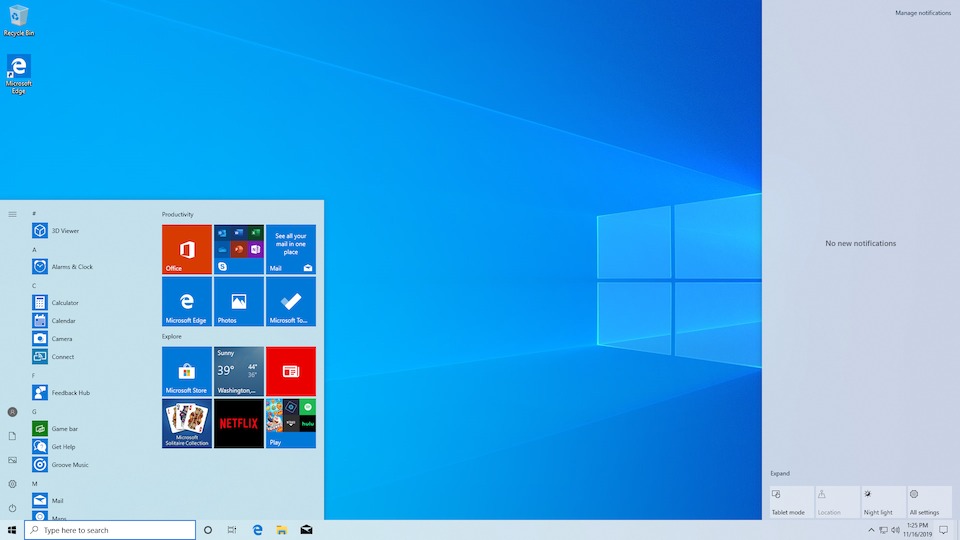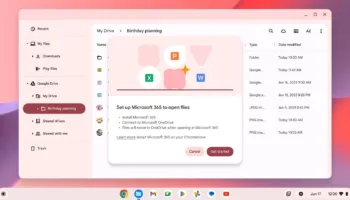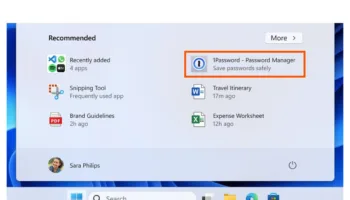Certains éditeurs de logiciels ont décidé de retarder le déploiement d’énormes mises à jour qui pourraient casser leurs produits en plein milieu d’une crise mondiale, mais certaines mises à jour sont tout simplement trop importantes pour être retardées. Microsoft a bien dit qu’elle mettrait en pause certaine de ses mises à jour optionnelles de Windows 10, mais pas la grande mise à jour de fonctionnalités simplement nommée May 2020 Update.
Celle-ci, officiellement connue sous le nom de version 2004, commence maintenant à être déployée pour les premiers utilisateurs de Windows 10. Cela ne veut pas dire que vous l’aurez immédiatement. Il faudra peut-être des semaines (ou même des mois !) avant que Windows Update ne propose la mise à jour sur votre système.
Mais, voici comment procéder à la mise à jour May 2020 Update de Windows 10 dès maintenant !
Comment obtenir la mise à jour à partir de Windows Update
Pour installer cette mise à jour à partir de Windows Update, allez dans « Paramètres > Mise à jour et sécurité > Windows Update » sur votre PC. Cliquez sur « Rechercher les mises à jour » et il se peut que la mise à jour vous soit proposée dans cette fenêtre.
Cherchez la section « Mise à jour de fonctionnalités de Windows 10, version 2004 ». Cliquez sur « Télécharger et installer » sous cette section pour installer la mise à jour.
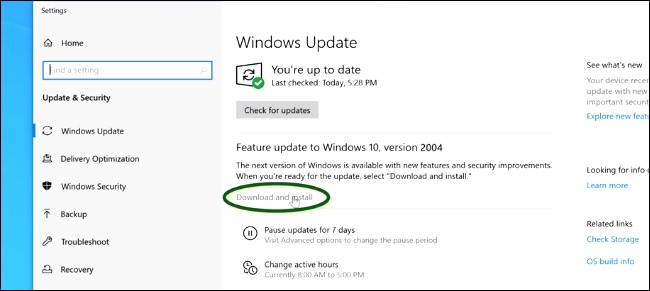
Cependant, il y a de fortes chances que vous ne voyiez pas la mise à jour dans Windows Update. Si vous voyez simplement un message « Vous êtes à jour » sans aucune information sur la nouvelle version de Windows 10, c’est que Microsoft ne l’a pas encore mise à disposition de votre PC.
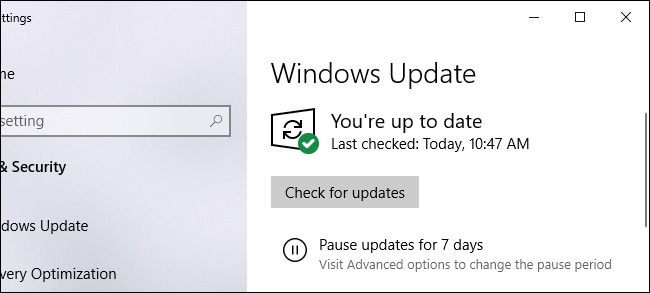
Pourquoi Windows 10 n’offre-t-il pas la mise à jour ?
Windows Update déploie lentement ces mises à jour au fil du temps. Plutôt que d’offrir une mise à jour importante comme celle de May 2020 Update à tous les PC sous Windows 10 du monde à la fois, Microsoft l’offre d’abord à un petit nombre de PC.
Dès lors, Microsoft surveille le déroulement du déploiement. S’il y a soudainement des écrans bleus, des bugs de performance ou d’autres problèmes, Microsoft peut « mettre en pause » le déploiement et corriger les bugs avant de le reprendre. Si la mise à jour n’est pas encore apparue dans Windows Update, il est possible que Microsoft ne soit pas encore certaine qu’elle fonctionnera parfaitement avec votre PC.
Le déploiement prendra au moins quelques semaines. Les précédentes mises à jour ont mis des mois à parvenir à tout le monde. Vous pouvez simplement attendre et, éventuellement, Windows Update vous proposera d’installer la nouvelle version de l’OS sur votre PC.
Comment forcer une mise à jour vers May 2020 Update ?
Toutefois, si vous souhaitez la mise à jour immédiatement, vous pouvez l’obtenir. Bien que Microsoft préfère tester un peu plus la mise à jour, il s’agit d’une version stable de Windows 10 et elle devrait probablement fonctionner correctement sur votre PC. Pour sauter le lent processus de déploiement, rendez-vous sur la page Web de Microsoft « Télécharger Windows 10 » et cliquez sur « Mettre à jour maintenant » pour télécharger l’assistant de mise à jour. Exécutez le fichier téléchargé.
Vous verrez un message vous indiquant quelle version de Windows 10 vous utilisez et vous informant que la dernière version de Windows est la version 2004, qui est la mise à jour May 2020 Update. Cliquez sur « Mettre à jour maintenant » pour l’installer.
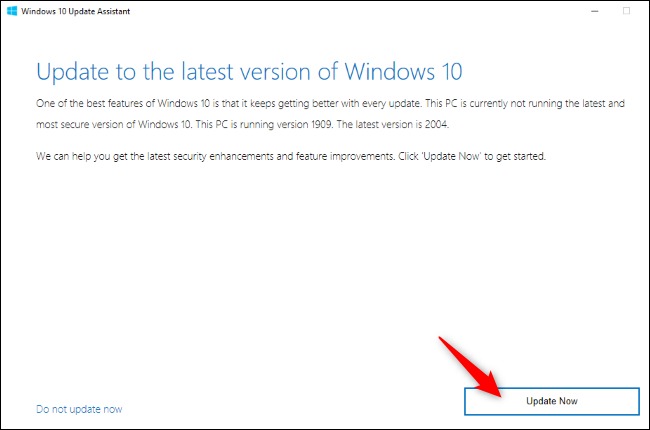
L’outil de Microsoft téléchargera automatiquement la dernière mise à jour et l’installera sur votre PC. Vous pouvez continuer à utiliser votre PC pendant que l’assistant de mise à jour fait son travail.
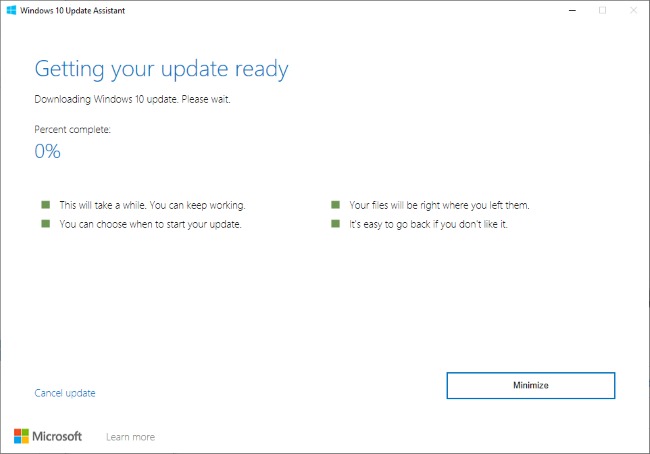
Finalement, vous serez invité à redémarrer votre PC pour installer la mise à jour. C’est tout !
Si vous rencontrez un bug ou un autre problème avec la mise à jour, vous pouvez revenir à votre ancienne version de Windows 10 depuis « Paramètres > Mise à jour et sécurité > Récupération ». Vous devez le faire dans les dix premiers jours suivant la mise à jour, sinon Windows 10 supprimera les fichiers nécessaires pour libérer de l’espace disque sur votre PC.